Seit mehreren Wochen können über Microsoft Teams auch «Live Events» organisiert und durchgeführt werden. In diesem Beitrag zeigen wir Ihnen, was Live Events sind und wie diese über Teams abgehalten werden können.
Was sind Microsoft Teams Live Events?
Mit Live Events von Microsoft Teams können Benutzer Video- und Besprechungsinhalte an ein großes Online-Publikum übertragen.
Microsoft Teams Live Events bieten Live Video Streaming auf einer neuen Ebene und fördert die Verbindung mit den Teilnehmern vor, während und nach Live Events. Sie können eine Live-Veranstaltung mit Microsoft Stream, Microsoft Teams oder Yammer erstellen, je nachdem, wo sich Ihre Zielgruppe, Ihr Team oder Ihre Community befindet.
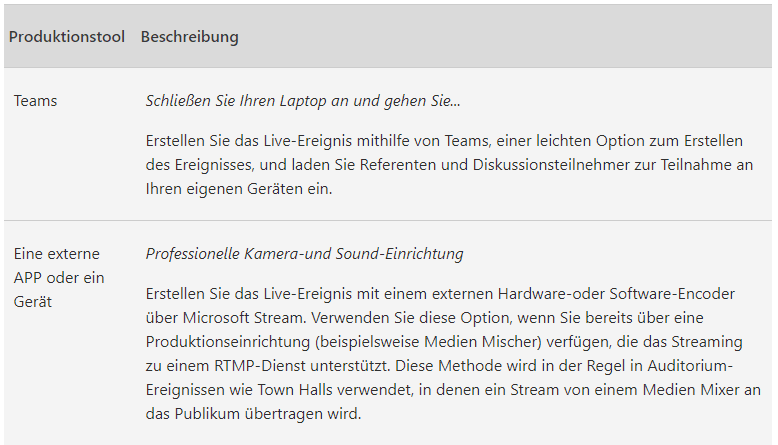
Teams Live Events sind eine Erweiterung von Teams Meetings. Diese sind für die Einer-an-Viele-Kommunikation (One-to-Many) gedacht, bei denen der Host der Veranstaltung die Interaktionen leitet und die Beteiligung des Publikums in erster Linie den vom Host freigegebenen Inhalt anzeigt. Die Teilnehmer können das Live- oder aufgezeichnete Ereignisse in Yammer, Teams und/oder Microsoft Stream verfolgen und mit den Moderatoren über moderierte Fragen und Antworten oder eine Yammer-Konversation interagieren.
Wer kann Live Events planen und dazu einladen?
Wenn Sie Microsoft Teams Live Events planen, um grosse Besprechungen in Ihrer Organisation abzuhalten, gibt es folgendes zu berücksichtigen, bevor Sie mit der Einrichtung beginnen.
Beachten Sie, dass Office 365-Gäste nicht als Produzenten oder Moderatoren zu Teams Live Events eingeladen werden können. Gastbenutzer können jedoch als anonyme Live-Event-Teilnehmer teilnehmen.
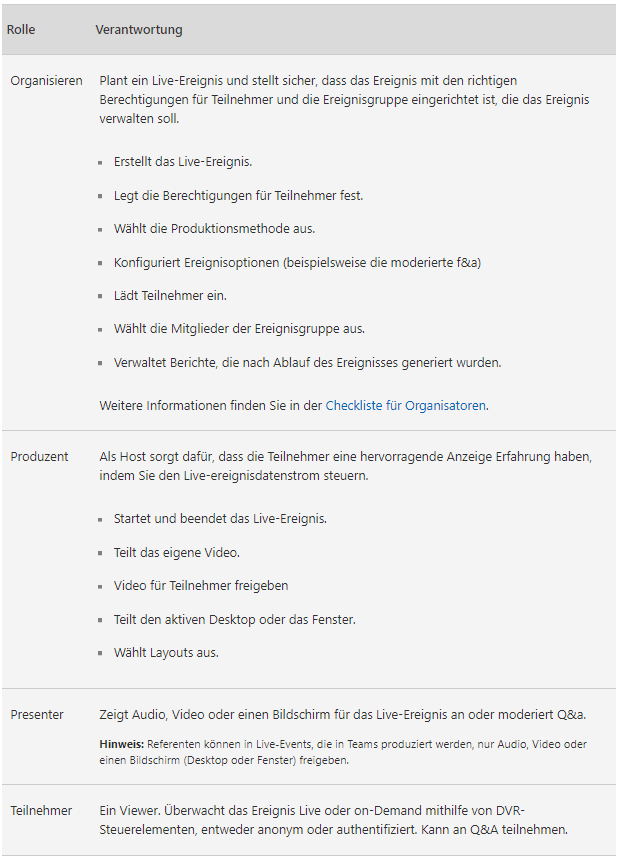
Und so funktioniert es…
In der Teams-Applikation (egal ob Desktop- oder Browser-Version) unter Besprechungen eine neue Besprechung planen und dann…
Wen kann man zu Live Events einladen?
Es gibt drei Optionen für die Auswahl der Zielgruppe bei der Planung und Erstellung eines Live Events:
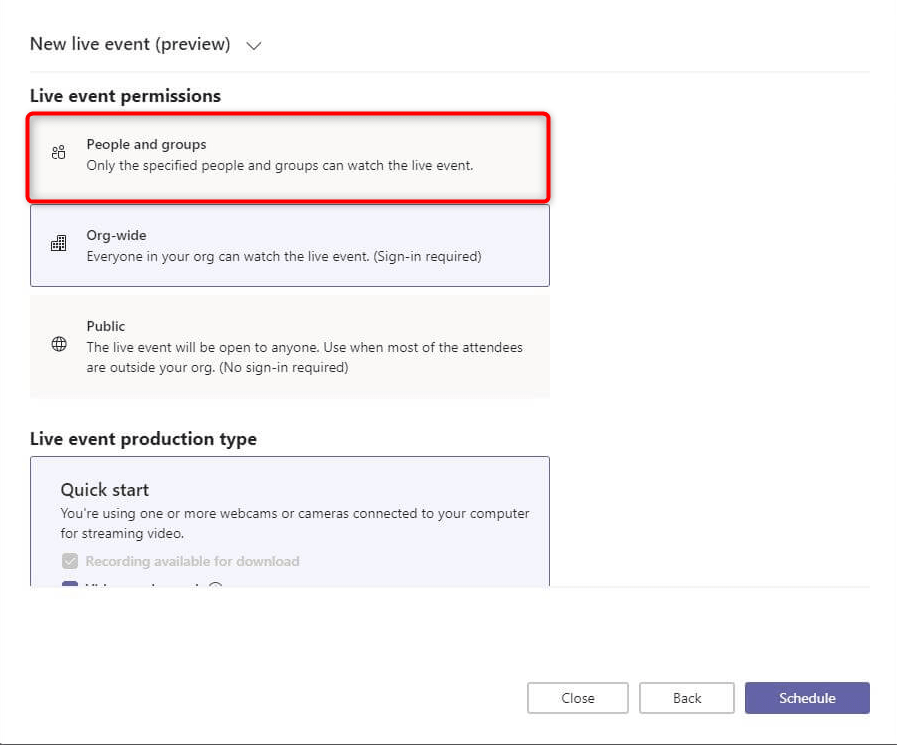
Bei der Planung eines Live Events gibt es weitere Optionen, die man aktivieren kann:
Video on demand
Hiermit wird Ihr Live Event aufgezeichnet, damit die Teilnehmer die Aufzeichnung später anschauen können.
Captions
Mit dieser Option wird die automatische Transkription aktiviert, so dass Benutzer Besprechungsaufzeichnungen mit Untertiteln wiedergeben und nach wichtigen Diskussionspunkten in der Transkription suchen können. Die Aufzeichnung erfolgt in der Cloud und wird in Microsoft Stream gespeichert. Bei der Aktivierung können Sie zudem aus verschiedenen Sprachen auswählen (z.B. Englisch, Deutsch, Chinesisch) und diese in bis zu 6 Sprachen aus einer Auswahl von 58 Sprachen übersetzen lassen.
Attendee engagement report
Damit aktivieren Sie den Bericht über das Teilnehmerverhalten.
Q&A
Questions and Answers: Diese bieten einen Chat-Bereich für Fragen und Antworten parallel zum Live Event.
Hinweis zu den Richtlinien
Die Richtlinien für Live Events werden verwendet, um zu steuern, wer in Ihrer Organisation Live Events halten darf und welche Funktionen in den von Ihnen erstellten Live Events verfügbar sind. Sie können die Standardrichtlinien verwenden oder eine oder mehrere benutzerdefinierte Live-Event-Richtlinien erstellen. Nachdem Sie eine benutzerdefinierte Richtlinie erstellt haben, weisen Sie diese einem Benutzer oder mehreren Benutzergruppen in Ihrer Organisation zu.
Benutzer in Ihrer Organisation erhalten die globale Richtlinie, sofern Sie keine benutzerdefinierte Richtlinie erstellen und zuweisen. Standardmäßig ist in der globalen Richtlinie die Live-Event-Planung für Teambenutzer aktiviert, die Transkription ist deaktiviert, jeder in der Organisation kann an Live-Events teilnehmen und die Aufzeichnungseinstellungen einsetzen.
Welche Lizenzen werden benötigt?
Die folgenden Voraussetzungen sind erforderlich, damit der Benutzer eine Live-Veranstaltung im Microsoft Teams planen kann.
• Office 365 Enterprise E1, E3 oder E5
• Office 365 A3 oder A5
Involvierte Komponenten aus Microsoft 365
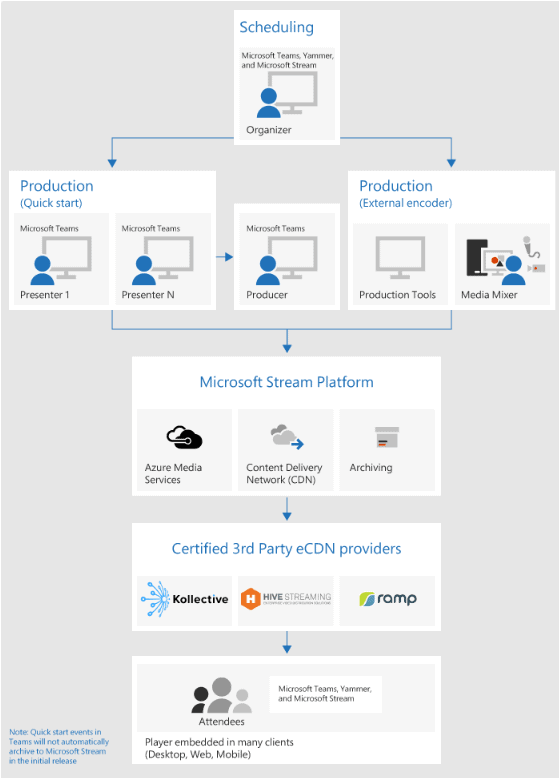
Terminplanung (Scheduling)
Teams bietet den Organisatoren die Möglichkeit, eine Veranstaltung mit den entsprechenden Teilnehmerberechtigungen zu erstellen, Mitglieder des Veranstaltungsteams zu bestimmen, die Produktionsmethode auszuwählen und Teilnehmer einzuladen. Wenn das Live-Ereignis aus einer Yammer-Gruppe erstellt wurde, können die Teilnehmer des Live-Ereignisses die Yammer-Konversation für die Interaktion mit Personen im Ereignis verwenden.
Produktion (Production)
Die Live Events in Microsoft 365 unterstützen ein breites Spektrum von Produktionsszenarien. Dazu gehören ein Schnellstart-Event mit Webcams oder ein externer Encoder Event mit Studioqualität. Der Videoeingang ist die Grundlage der Live Events und kann von einer einzelnen Webcam bis zu einer professionellen Videokamera mit mehreren Kameras variieren. Sie können diese Optionen abhängig von Ihren Projektanforderungen und Ihrem Budget auswählen. Es gibt zwei Möglichkeiten, Ereignisse zu produzieren:
Schnellstart-Produktion: Die Schnellstart-Produktionsmethode ermöglicht es Benutzern, Live Events mithilfe von Teams Meetings zu produzieren. Diese Option ist die beste und schnellste Variante, wenn Sie die an den PC angeschlossenen Audio- und Videogeräte verwenden oder Remote-Presenter zur Teilnahme an der Veranstaltung einladen möchten. Mit dieser Option können Benutzer ihre Webcams einfach verwenden und ihren Bildschirm als Eingabe für das Ereignis freigeben.
Externe Encoder-Produktion: Mit externen Encodern können Benutzer ihre Live Events direkt von einer externen Hardware oder einem softwarebasierten Encoder mit Microsoft Stream erstellen. Diese Option ist am besten, wenn Sie bereits über eine Studioausrüstung (z. B. Media-Mixer) verfügen, die das Streaming zu einem RTMP-Dienst (Real Time Messaging Protocol) unterstützen. Diese Art der Produktion wird in der Regel bei Großveranstaltungen wie beispielsweise Stadthallen für Führungskräfte eingesetzt, bei denen ein einzelner Stream aus einem Medienmixer an das Publikum gesendet wird.
Streaming (Microsoft Stream Platform)
Die Live-Event-Streaming-Plattform besteht aus folgenden Teilen:
Azure Media Services: Mit Azure Media Services können Sie Video-Streaming-Dienste in Broadcast-Qualität ermöglichen, um ein größeres Publikum auf den heute beliebtesten mobilen Geräten zu erreichen. Media Services verbessern die Zugänglichkeit, die Verteilung und die Skalierbarkeit und machen das Streamen von Inhalten an Ihr lokales oder weltweites Publikum einfach und kostengünstig.
Azure Content Delivery Network (CDN): Sobald Ihr Stream live ist, wird er über das Azure Content Delivery Network (CDN) übermittelt. Azure Media Services bietet ein integriertes CDN für Streaming-Endpunkte. Dadurch können die Streams weltweit ohne Pufferung angezeigt werden.
Enterprise Content Delivery Network – eCDN (Certified 3rd Party eCDN providers)
Das Ziel von eCDN ist es, die Videoinhalte aus dem Internet zu übernehmen und die Inhalte in Ihrem gesamten Unternehmen zu verbreiten, ohne die Netzwerkleistung zu beeinträchtigen. Sie können einen der folgenden zertifizierten eCDN-Partner verwenden, um Ihr Netzwerk für Live Events in Ihrer Organisation zu optimieren:
• Hive
• Kollective
• Ramp
Fazit der IOZ
Microsoft Teams Live Events ist ein genialer Service aus dem Office 365 Stack. Wenn Sie Office 365 im Einsatz haben, Webinare durchführen und das mit einem anderen Tool, besteht nun die Möglichkeit, dass Sie die zukünftigen Webinare (egal ob intern oder öffentlich) mit Microsoft Teams durchführen können.
FAQ zu Microsoft Teams Live Events
F: Wie viele Personen können gleichzeitig an einem Teams Live Event teilnehmen?
A: Die maximale Anzahl Teilnehmenden in Meetings ist auf 350 Personen gleichzeitig begrenzt, in Live Events beträgt die Limite 10’000 Personen.
F: Welche Art von Live Events können organisiert werden?
A: Es können sowohl «interne» Live Events (nur Personen vom Unternehmen können teilnehmen) als auch «öffentliche» Live Events erstellt werden (externe Personen können ebenfalls teilnehmen).
F: Sehe ich, wie viele externe Teilnehmende (anonym) an der Besprechung teilgenommen haben?
A: In der Benutzeroberfläche von Teams Live Events hat es eine Funktion, die die Anzahl der Teilnehmenden anzeigt.
F: Besteht die Möglichkeit die Q&A-Funktion ein bzw. auszublenden
A: Standardmässig ist diese Q&A-Funktion eingeschaltet. Es besteht jedoch die Möglichkeit, diese vor dem Start des Live Events auszublenden.

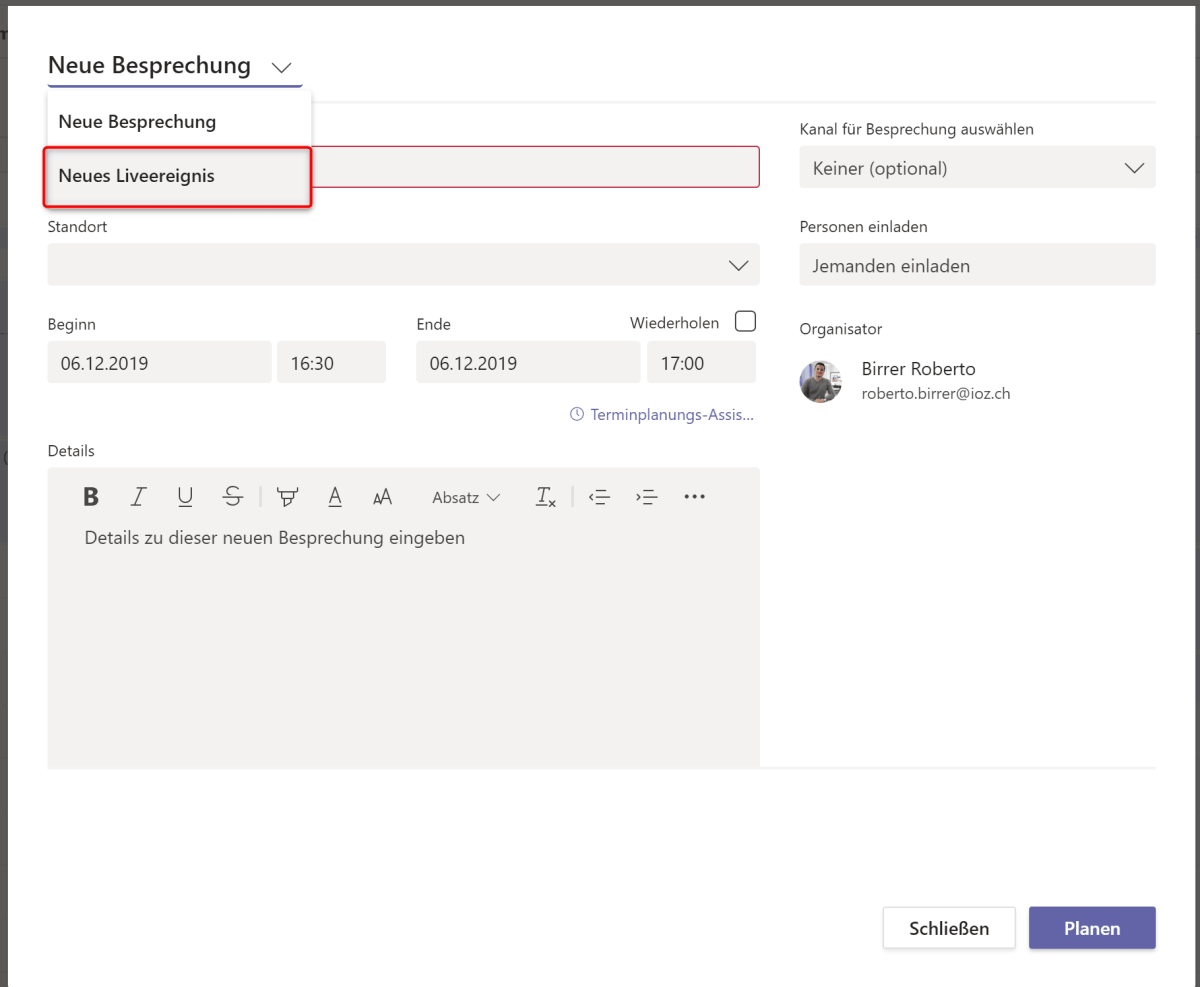
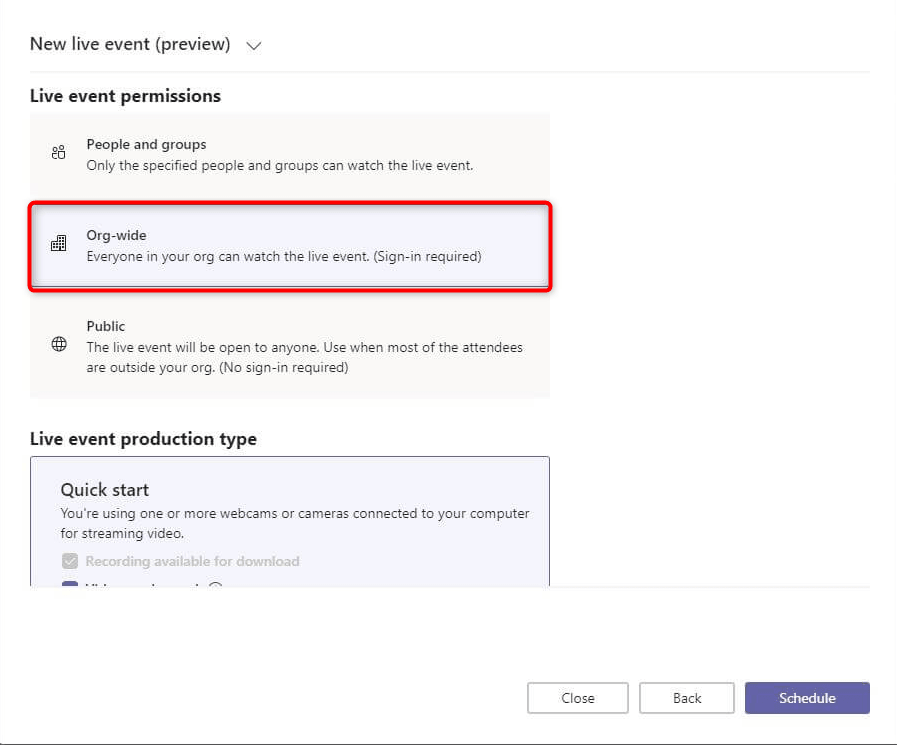
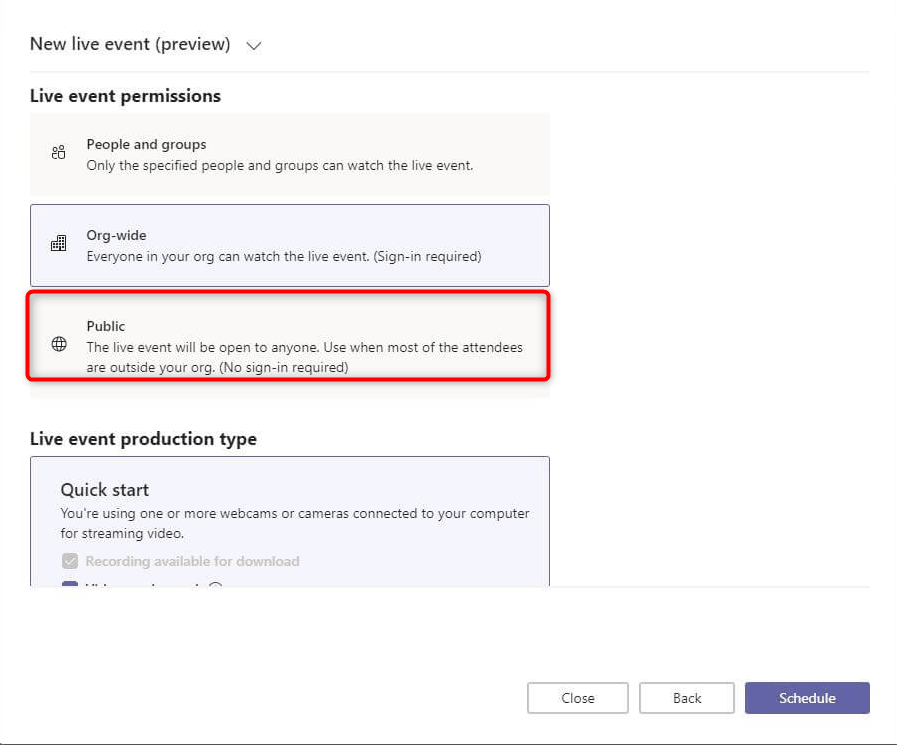
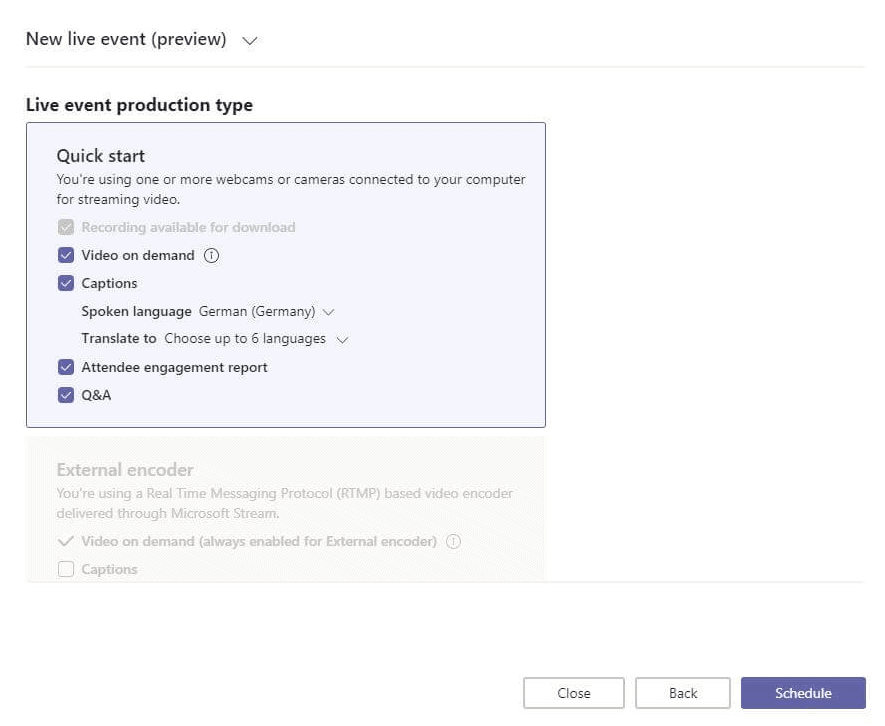





Hallo zusammen,
Da ist Euch wohl ein kleiner Fehler bei der Beantwortung der ersten Frage im Q&A. Dort heisst es „Die maximale Anzahl Teilnehmenden ist auf 250 Personen gleichzeitig begrenzt“. Das ist die Begrenzung für Meetings.
Live Events hat ja eben gerade den Vorteil dass sehr viele User (bis zu 10.000; habe ich aber auch noch nie selbst ausprobiert mit so vielen Usern 😉 ) teilnehmen können.
Oder habe ich etwas verpasst?
Viele Grüsse
Reiner
Besten Dank für den Input, da haben Sie völlig recht. Das haben wir gerne gleich korrigiert und mit den aktuellen Zahlen ergänzt.